台式笔记本电脑如何连接wifi?连接失败的常见原因及解决方法是什么?
- 难题解决
- 2025-02-28
- 19
如今,互联网已经成为人们日常生活中必不可少的一部分。许多人的台式笔记本电脑也都配备了wifi网络连接功能,然而对于一些初学者或不常接触电脑的人来说,如何连接wifi网络还是一件令人头疼的事情。本文将为大家详细介绍如何连接台式笔记本电脑wifi网络,让您轻松上手。
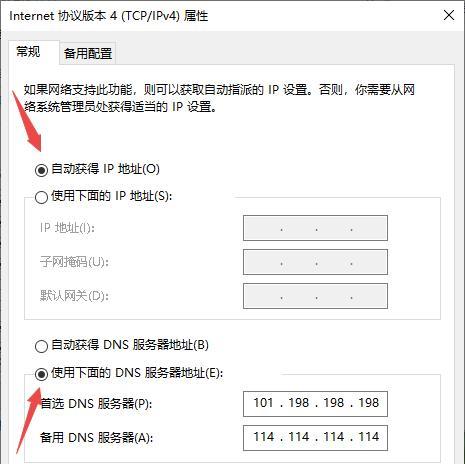
确保电脑支持wifi功能
我们需要确保自己的电脑支持无线网络连接功能。可以在控制面板的网络和共享中心查看电脑的网络适配器,如果出现无线网络连接选项,则说明支持。
找到无线网络信号
打开电脑的无线网络设置,寻找附近的无线网络信号。可以在任务栏右下角的wifi图标中找到。

点击连接
找到想要连接的无线网络后,点击连接按钮进行连接。
输入密码
如果无线网络需要密码,则会弹出输入密码的窗口。输入正确的密码后,点击确认按钮。
等待连接成功
等待片刻后,电脑会自动连接上无线网络,然后就可以愉快地上网了。
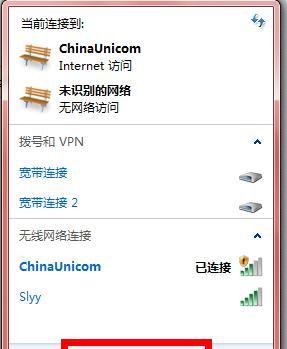
如何设置自动连接
如果想要每次电脑启动时自动连接已经保存过的无线网络,可以在无线网络连接选项中设置“自动连接”。
如何忘记网络
如果不想再连接某个无线网络,可以在无线网络连接选项中找到该网络并选择“忘记此网络”。
如何查看连接状态
可以在任务栏右下角的wifi图标上,右击选择“打开网络和共享中心”,在窗口中查看当前网络的连接状态。
如何修改连接属性
在无线网络连接选项中找到已连接的网络,右击选择“属性”,可以修改该网络的名称、密码、IP地址等属性。
如何解决连接不上
如果出现连接不上的情况,可以尝试重新输入密码或重启电脑。如果还是无法连接,可以尝试与网络管理员联系或更换其他无线网络。
如何保护自己的网络安全
连接无线网络时,应当注意保护自己的网络安全。可以通过设置密码、使用防火墙等方式来保障自己的网络安全。
如何提升网络速度
如果发现无线网络速度慢,可以尝试更换其他信道或调整天线位置来提升信号强度。
如何分享网络
如果希望其他设备也可以连接该无线网络,可以在网络连接选项中找到“允许其他网络用户通过此计算机的Internet连接来连接”选项,然后选择需要共享的网络适配器。
如何断开连接
如果需要断开当前的无线网络连接,可以在任务栏右下角的wifi图标上右击,选择“断开”。
通过以上简易教程,我们可以轻松地连接台式笔记本电脑wifi网络了。记得保护好自己的网络安全,同时也要注意合理使用网络资源。
版权声明:本文内容由互联网用户自发贡献,该文观点仅代表作者本人。本站仅提供信息存储空间服务,不拥有所有权,不承担相关法律责任。如发现本站有涉嫌抄袭侵权/违法违规的内容, 请发送邮件至 3561739510@qq.com 举报,一经查实,本站将立刻删除。